ホームグループのパスワード変更
ホームグループのパスワードはWindowsが作ったランダムの文字列なので覚えやすいパスワードに変更した方が良いと思います。
コントロールパネルの「ネットワークとインターネット」→「ホームグループ」から「パスワードの変更」をクリックすると、「ホームグループのパスワードを変更すると、すべてのユーザーの接続が切断されます」と表示しますので、「パスワードを変更します」をクリックします。
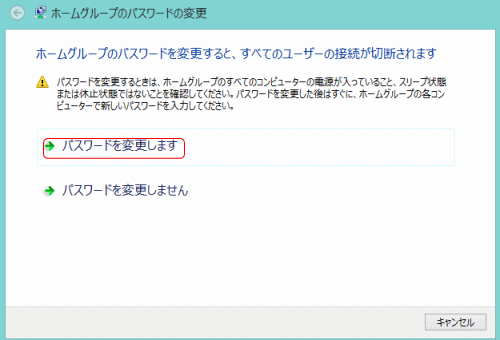
「ホームグループの新しいパスワードの入力」を表示しますので、覚えやすいパスワードを入力します。(ここで入力したパスワードは一例です)次へ、をクリックします。
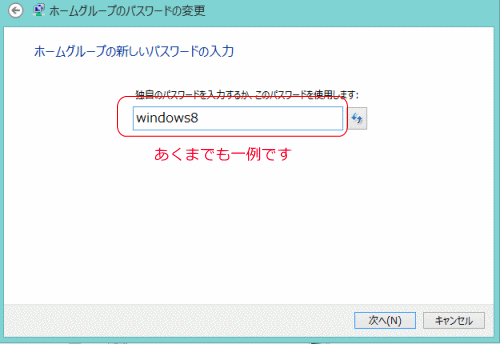
「ホームグループのパスワードは正常に変更されました」と表示しますので、完了、をクリックします。
パスワードの変更を行うと、当然、ホームグループのパソコン全体のパスワードの変更が必要です。別のパソコンからホームグループにアクセスすると次の画面を表示しますので、「新しいパスワードの入力」をクリックします。
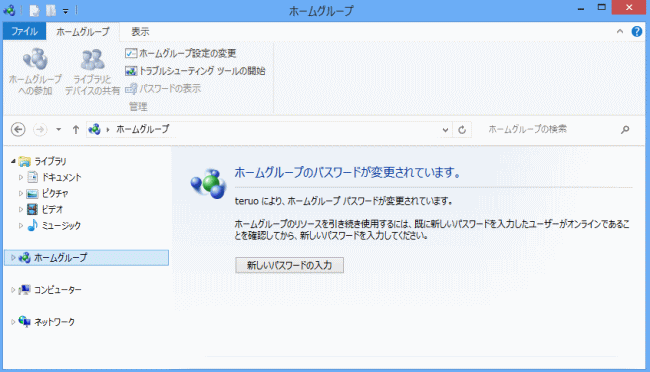
先程の新たなパスワードを入力して、次へ、をクリックします。
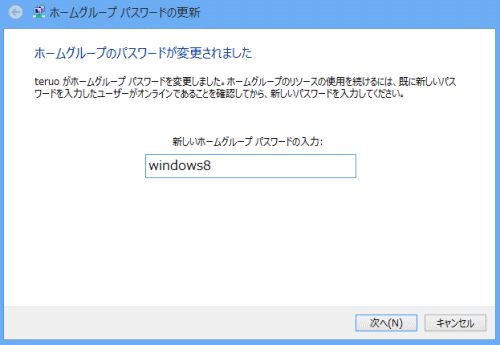
「ホームグループのパスワードを正常に更新しました」と表示します。完了、をクリックして終わらせます。複数のパソコンがある場合は全てのパソコンで行う必要がありますので、手間を省くためには最初のパスワード変更をしておいた方が良いと思います。
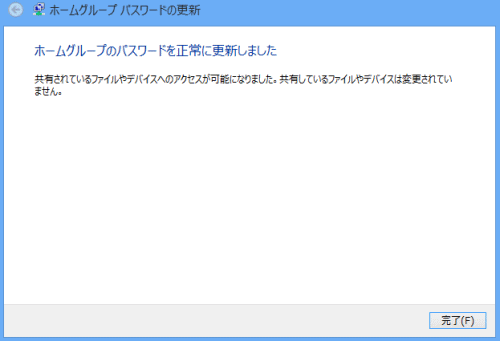
コンテンツメニュー
- ■Windows8使い方講座
- ■Windows 8の特徴
- ■Windows 8の基本操作
- ■インターネットと
ネットワーク設定 - インターネットエクスプローラー10の特徴
- インターネットエクスプローラーの開き方の選択
- インターネットエクスプローラー10の使い方
- Windows 8の
無線LAN設定 - PPPoE設定
- PPPoE接続方法
- Windows Live メール
- Windows Live メール
へのフリーメールの設定 - Windows Live メール
の使い方 - ホームグループの設定
- ホームグループへの
参加方法 - ホームグループの使い方
- ホームグループの
パスワード変更 - Windows Update
- ルーターのIPアドレスを簡単に知る
- ネットワークブリッジの設定
- ■Windows 8のアプリ
- ■Windows 8の設定





